Como consertar o Gmail que não baixa anexos no Android – TechCult
Miscelânea / / August 25, 2023
Os e-mails trazem uma infinidade de possibilidades pessoais e profissionais. Você recebeu um e-mail importante com um anexo crucial e, em uma circunstância infeliz, o Gmail decidiu se esforçar para conseguir? Frustrante, certo? Ajudaremos você a resolver o problema do Gmail não baixar anexos no Android. Vamos começar.
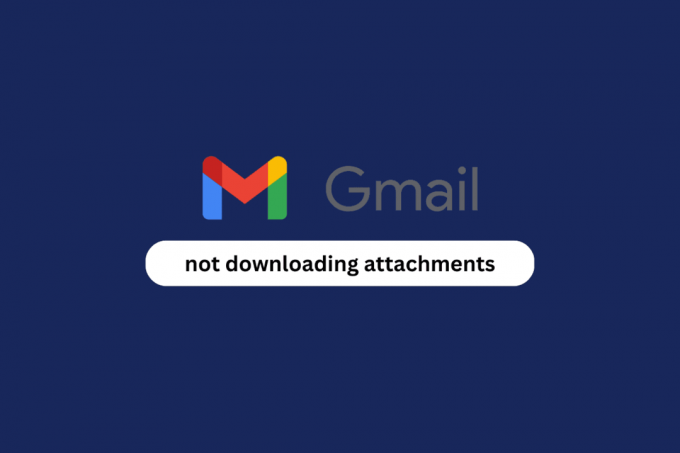
Índice
Como consertar o Gmail que não baixa anexos no Android
A plataforma de e-mail amigável do Google facilitou o gerenciamento de e-mails. Os usuários podem compartilhar facilmente fotos, áudio, vídeo e documentos na forma de anexos diretamente do dispositivo ou do Google Drive. No entanto, há casos ocasionais em que
Gmail torna-se problemático e impede que os destinatários baixem anexos.Dica: Se você estiver usando o aplicativo Gmail, faça login na sua conta usando um navegador. Se você já fez login no Gmail em um navegador e ainda enfrenta o problema, altere-o.
Resposta rápida
Para corrigir esse problema, garantir conectividade adequada à Internet e reinicie o Gmail. Se isso não ajudar, limpar dados de cache.
1. Abrir Configurações e toque em Aplicativos.
2. Selecione Gmail e toque em Armazenar.
3. Toque em Limpar cache.
Por que não consigo baixar anexos do meu e-mail
Aqui estão alguns motivos que podem estar causando problemas ao baixar anexos de seu e-mail no Gmail:
- Problemas de conectividade com a Internet
- Falta de armazenamento
- Dados de cache corrompidos
- Bugs de software
Método 1: solução básica de problemas
Estas são algumas coisas básicas que você deve tentar primeiro. Se eles funcionam para você, isso é incrível. Caso contrário, existem outros métodos que podem exigir algum trabalho extra e você pode segui-los.
Método 1A: reinicie o dispositivo e depois o Gmail
Às vezes, esses erros são resultado de falhas temporárias. Você pode corrigi-los facilmente reiniciando o dispositivo e depois o aplicativo Gmail.
Método 1B: faça login novamente no Gmail
Quando você sai do Gmail e faz login novamente, ele atualiza as configurações da conta e estabelece uma conexão com o servidor mais uma vez, o que resolve esses problemas menores. Siga nosso guia em Como sair ou sair do Gmail?
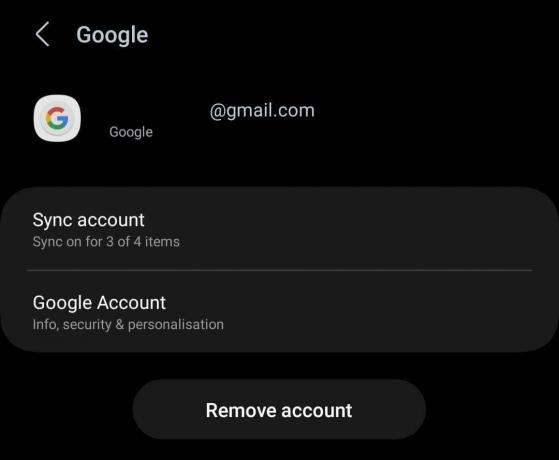
Método 1C: peça ao remetente para enviar e-mail novamente
Você pode pedir ao remetente para reenviar o e-mail com o anexo específico. Se o problema foi com o e-mail anterior ou com o próprio arquivo anexado, ele será resolvido.
Método 2: solucionar problemas de conectividade com a Internet
Uma conexão de Internet lenta e instável pode causar problemas no download de anexos no Gmail. Doravante, para corrigir isso, melhore a conectividade da rede. Consulte nosso guia em Como aumentar a velocidade da Internet no seu telefone Android.

Método 3: permitir transferência ininterrupta de dados
Se você ainda não consegue baixar anexos no Gmail mesmo depois de conectar o dispositivo a uma fonte de Internet melhor, existem algumas configurações que você precisa garantir, como Economia de dados ou Uso em segundo plano.
Método 3A: desative a economia de dados e a economia de bateria
Economia de bateria ou economia de energia restringe o uso de recursos em segundo plano, o que levaria a tais problemas. Siga as etapas para desativá-lo:
1. Abrir Configurações.
2. Toque em Cuidados com a bateria e o dispositivo, seguido pela Bateria.
3. Desativar Economia de energia.

Da mesma forma, a economia de dados limita a velocidade de uso de dados. Siga as etapas para desativá-lo:
1. Em Configurações, toque em Conexões seguido pela Uso de dados.
2. Toque em Economizador de dados e desligue Ligue agora.

Leia também: Como restaurar rascunho excluído no Gmail
Método 3B: permitir dados em segundo plano
Se você estiver conectado à Internet usando dados móveis, certifique-se de que o uso de dados em segundo plano não esteja restrito ao Gmail, pois isso pode interromper o download de anexos.
1. Abrir Configurações e toque em Aplicativos.
2. Role para baixo até Gmail e toque nele.
3. Agora toque em Dados móveis e ativar Permitir uso de dados em segundo plano.
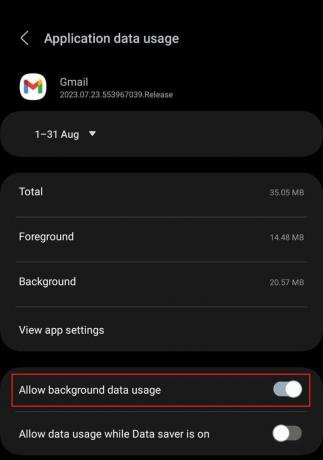
Método 4: Atualizar Gmail
Aplicativos desatualizados estão sujeitos a bugs e falhas que podem causar erros em sua funcionalidade. Você pode atualizar o aplicativo para corrigi-los.
1. Em Loja de aplicativos do Google, procurar Gmail.
2. Toque em Atualizar.

Método 5: limpar o cache do aplicativo Gmail
Às vezes, os dados de cache armazenados por aplicativos são corrompidos, o que causa problemas no funcionamento do aplicativo. Pode ser por isso que o Gmail não está baixando anexos no dispositivo Android.
1. Siga o caminho: Configurações > Aplicativos > Gmail.
2. Toque em Armazenar, seguido pela Limpar cache.
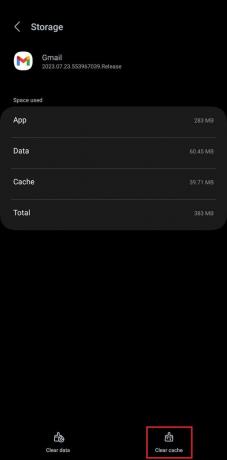
Método 6: corrigir falha básica do aplicativo
Às vezes, o aplicativo enfrenta falhas incomuns que podem ser resolvidas pelo usuário. Você pode forçar a parada do aplicativo e iniciá-lo novamente ou desativá-lo e reativá-lo.
Método 6A: Use parada forçada
Normalmente, quando um aplicativo não responde ou se comporta mal, a parada forçada encerra manualmente seus processos em execução e dá-lhe um novo começo.
1. Siga o caminho: Configurações > Aplicativos > Gmail.
2. Toque em Forçar parada.
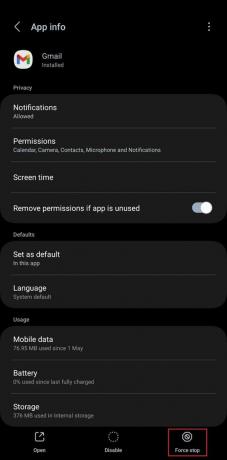
3. Agora Reiniciar o dispositivo e, em seguida, abra Gmail. Verifique se você consegue baixar os anexos agora.
Leia também: Como saber se alguém bloqueou você no Gmail
Método 6B: desative e ative o aplicativo Gmail
Ao desativar o aplicativo, ele impede que ele use os recursos do sistema do dispositivo. Uma vez ativado, ele atualiza o aplicativo e o processo corrige pequenas falhas de software. Siga os passos mencionados abaixo:
1. Siga o caminho: Configurações > Aplicativos > Gmail.
2. Agora toque em Desativar.

3. Agora, para habilitá-lo, no Aplicativos menu em Configurações, toque em ícone de filtrar e classificar.

4. Sob Filtrar por, escolher Desabilitado e toque em OK.

5. Selecione Gmail na lista e toque em Habilitar.
Método 7: reinstalar o aplicativo
Por último, se o erro persistir, sugerimos que você reinstale o aplicativo Gmail. Ele substituiria arquivos corrompidos ou ausentes e garantiria correções de bugs. Siga os passos:
1. Abra o Loja de aplicativos do Google e procure por Gmail.
2. Toque em Desinstalar.
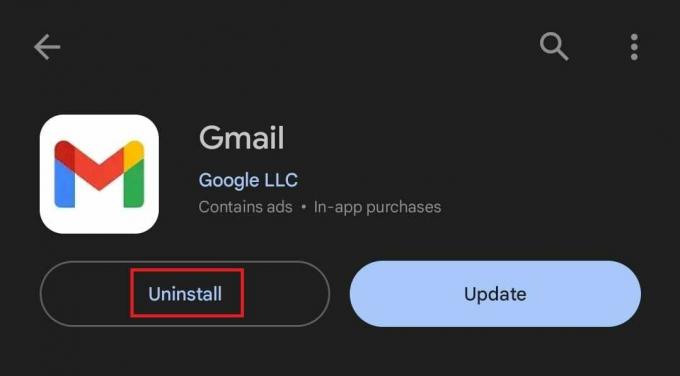
3. Uma vez feito, Instalar isso e Conecte-se para sua conta.
Agora verifique se você consegue baixar os anexos necessários.
Onde o Gmail baixa anexos no Android
Os anexos do Gmail no Android normalmente são baixados para a pasta Downloads ou um local semelhante no armazenamento interno do dispositivo. Isso torna mais fácil acessar e gerenciar arquivos após baixá-los.
Recomendado: 14 melhores alternativas gratuitas para Gmail
Esperamos que nosso guia tenha ajudado você a resolver o Gmail não baixa anexos no Android emitir. Se você tiver alguma dúvida ou sugestão para nós, deixe-nos saber na caixa de comentários abaixo. Para corrigir esses problemas relacionados ao aplicativo, fique conectado ao TechCult.
Henry é um escritor de tecnologia experiente e apaixonado por tornar tópicos complexos de tecnologia acessíveis aos leitores comuns. Com mais de uma década de experiência na indústria de tecnologia, Henry se tornou uma fonte confiável de informações para seus leitores.



